 AMS资产管理系统操作手册
AMS资产管理系统操作手册
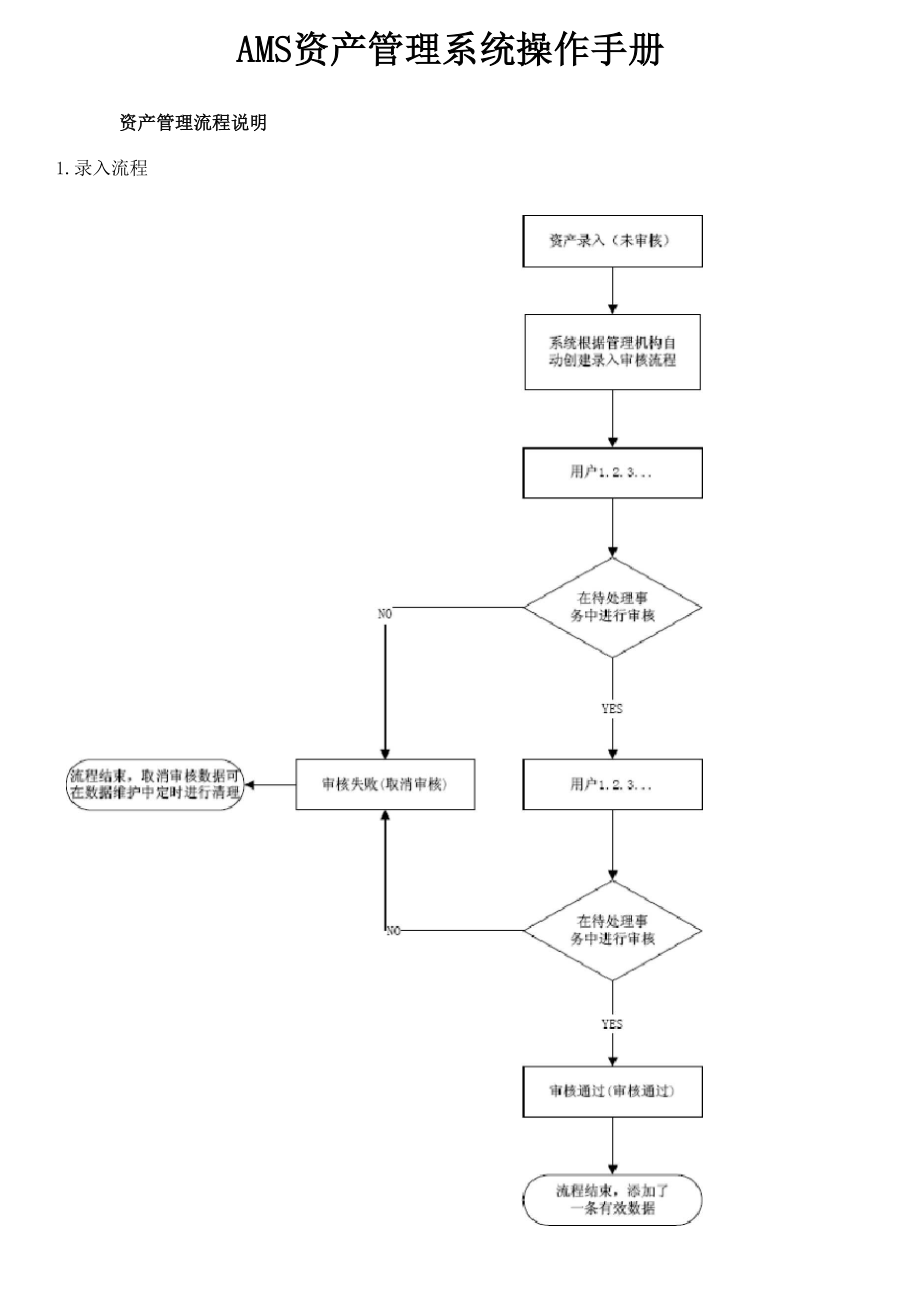


《AMS资产管理系统操作手册》由会员分享,可在线阅读,更多相关《AMS资产管理系统操作手册(11页珍藏版)》请在装配图网上搜索。
1、AMS资产管理系统操作手册资产管理流程说明1.录入流程2.调拨流程J3.维修流程4.处置流程二、系统登录1. 打开AMS资产管理系统(以下简称AMS),地址为http:/192.168.1.88:81/Login.aspx2. 输入用户名、密码和验证码,然后点击登录按钮或者按回车键进行登录。3. 错误提示说明:A. 验证码输入有误B. 信息无效C. 用户名或密码错误D. 无效授权E. 提示乱码4. 无错误提示则进入系统。输入的验证码错误,如果验证码看不清楚可以单击验证码进行刷新请联系管理员用户名或者密码输入错误,请确认用户名和密码后重新登录 授权码错误,请联系管理员信息通信错误,请联系管理员三
2、、参数设置1. 资产用途设置A. 点击参数设置- 资产用途进入资产用途设置界面B. 点击新加按钮弹出添加资产用途界面C. 点击列表中信息修改下的修改按钮,弹出修改信息窗口。D. 删除资产用途时请勾选想要删除项的复选框,可多选。单击最上面的复选框则是全选,然后点击删除按钮2. 增加方式设置A. 点击参数设置 -增加方式进入增加方式设置界面B. 点击新加按钮弹出添加增加方式界面C. 点击列表中信息修改下的修改按钮,弹出修改信息窗口。D. 删除增加方式时请勾选想要删除项的复选框,可多选。单击最上面的复选框则是全选,然后点击删除按钮3. 处置方式设置A. 点击参数设置 -处置方式进入处置方式设置界面B
3、. 点击新加按钮弹出添加处置方式界面C. 点击列表中信息修改下的修改按钮,弹出修改信息窗口。D. 删除增加方式时请勾选想要删除项的复选框,可多选。单击最上面的复选框则是全选,然后点击删除按钮4. 资产类别设置A. 点击参数设置 -资产类别进入处置方式设置界面B. 添加类别a) 点击需要添加的类别的上级类别b) 点击添加按钮c) 填写右边类别名称d) 点击确定保存按钮C. 修改类别a) 点击需要修改的类别b) 修改右边类别名称c) 点击确定保存按钮D. 删除类别a) 点击需要删除的类别b) 点击删除按钮E. 特别说明,不能添加三级类别,当添加三级类别时系统弹出不能添加三级类别提示。不能删除资产类
4、 别根目录。5. 资产名称设置A. 点击参数设置 -资产名称进入资产名称设置界面B. 点击新加按钮弹出添加资产名称界面C. 输入需要查找的资产名称或者资产名称编码,点击确定搜索按钮进行资产名称搜索。D. 点击列表中信息修改下的修改按钮,弹出修改信息窗口。E. 删除资产名称时请勾选想要删除项的复选框,可多选。单击最上面的复选框则是全选,然后点击删除 按钮6. 计量单位设置A. 点击参数设置 -计量单位进入计量单位设置界面B. 点击新加按钮弹出添加计量单位界面C. 点击列表中信息修改下的修改按钮,弹出修改信息窗口。D. 删除计量单位时请勾选想要删除项的复选框,可多选。单击最上面的复选框则是全选,然
5、后点击删除 按钮7. 资产性质设置A. 点击参数设置 -资产性质进入资产性质设置界面B. 点击新加按钮弹出添加资产性质界面C. 点击列表中信息修改下的修改按钮,弹出修改信息窗口。D. 删除资产性质时请勾选想要删除项的复选框,可多选。单击最上面的复选框则是全选,然后点击删除 按钮四、业务流程1. 业务模块设置A. 点击业务流程 -业务模块进入业务模块设置界面B. 点击新加按钮弹出添加业务模块界面C. 点击列表中信息修改下的修改按钮,弹出修改信息窗口。D. 删除业务模块时请勾选想要删除项的复选框,可多选。单击最上面的复选框则是全选,然后点击删除 按钮2. 业务流程设置A. 点击业务流程- 业务流程
6、进入业务流程设置界面B. 点击新加按钮弹出添加业务流程界面C. 点击列表中信息修改下的修改按钮,弹出修改信息窗口。D. 删除业务流程时请勾选想要删除项的复选框,可多选。单击最上面的复选框则是全选,然后点击删除 按钮。使用中的流程不能进行删除,删除需选将业务流程状态修改为不启用。E. 设置业务流程步骤a) 点击设置步骤下的设置步骤按钮弹出流程步骤设置窗口b) 点击新加按钮弹出添加流程步骤界面c) 点击列表中信息修改下的修改按钮,弹出修改信息窗口。i. 特别说明:步骤序号为连贯的一组数字,请认真填写。ii. 是否自动处理是判断此步骤是否需要人工审核,若不需要则流程进行到此步骤时系统自动审核 通过。
7、d) 删除流程步骤时请勾选想要删除项的复选框,可多选。单击最上面的复选框则是全选,然后点击 删除按钮。删除流程步骤时请确认流程步骤下是否存在步骤处理人,若存在系统会提示“删除失 败,请先删除此步骤中的处理人”。e) 设置步骤处理人i. 点击新加按钮弹出添加步骤处理人界面ii. 删除步骤处理人时请勾选想要删除项的复选框,可多选。单击最上面的复选框则是全选,然后 点击删除按钮。iii. 特别提示:如果此步骤下没有步骤处理人的时候,业务流程进行到此步骤时会一直等待。3. 项目类别设置A. 点击业务流程 -项目类别进入项目类别设置界面B. 点击右边管理机构列表,然后点击新加按钮弹出添加项目类别界面C.
8、 点击列表中信息修改下的修改按钮,弹出修改信息窗口。D. 删除项目类别时请勾选想要删除项的复选框,可多选。单击最上面的复选框则是全选,然后点击删除 按钮E. 特别说明:如果重复添加同一种模块的工作流程,系统会自动使用最后添加的一项。五、资产入账1. 资产录入A. 点击资产入账 -资产录入进入资产录入界面B. 点击资产操作 -资产录入按钮弹出资产录入界面a) 右边选择录入资产的类别b) 资产名称中输入你需要录入资产的名称或者资产名称首字母简写,然后点击右边搜索按钮弹出资 产名称选择窗口。i. 点击需要添加的资产名称所在行 - 页面关闭 -资产名称自动写入资产名称输入框。ii. 如果列表中没有所要
9、得资产名称,请在关键字内输入关键字,点击确定按钮进行搜索。c) 在原值输入框中输入金额,右边的资产性质会自动选择相应的资产性质。d) 图片上传i. 点击图片上传按钮弹出图片添加窗口ii.点击Browse按钮选择需要上传的图片iii. 点击Upload按钮进行图片上传,上传完成后页面会显示已上传的图片。iv. 点击确定按钮 -页面关闭 -图片选择完毕e) 所有带有红色标记的信息填写或者选择完毕后,点击保存资产按钮,资产添加完成,页面关闭。C. 选择需要搜索的条件点击查询按钮或者直接点击查询全部按钮进行资产搜索。D. 在资产列表的右边点击查看详情可以查看此资产的详细信息。E. 导入和打印a) 点击
10、导入和打印按钮弹出导出和打印界面,如果列表中没有数据,系统则会提示“没有需要导出 的数据”。2. 录入错误删除A. 点击资产入账 -录入错误删除进入录入错误删除界面B. 录入错误删除主要是针对当前用户已经添加而未审核的错误数据的删除。C. 删除错误资产时请勾选想要删除项的复选框,可多选。单击最上面的复选框则是全选,然后点击资产 操作 -资产删除按钮六、资产调拨1. 资产调拨A. 第一种方式:点击资产调拨 -资产调拨进入资产调拨界面a) 根据搜索条件搜索需要调拨的资产信息。b) 点击需要调拨的资产信息,点击调拨资产按钮,弹出资产调拨界面。填写对应调拨信息 -点击 添加按钮 -页面关闭 -添加调拨
11、成功c) 点击需要查看调拨记录的资产信息,点击查看调拨记录按钮,弹出调拨记录界面。B. 第二种方式:点击资产录入 -资产录入进入资产录入界面a) 根据搜索条件搜索需要调拨的资产信息。b) 点击需要调拨的资产信息,点击资产操作 -资产调拨 -资产调拨按钮,弹出资产调拨界面。c) 点击需要查看调拨记录的资产信息,点击资产操作 -资产调拨 - 资产调拨记录按钮,弹出调拨记录界面。C. 调拨中的几种提示说明a)“该资产尚未审核通过”说明此资产没有通过录入审核,不能进行调拨b)“该资产已处置”已处置的资产不能进行调拨c)“存在未审核的处置信息“正在处置中的资产不能进行调拨d)“存在未审核的调拨信息“不能
12、进行重复调拨2. 调拨查询A. 点击资产调拨 -调拨查询进入资产调拨查询界面B. 根据搜索条件进行调拨查询搜索。C. 导出和打印同上3. 批量资产调拨A. 批量资产调拨功能主要是针对员工离职或者有大量资产同时要调拨到同一人名下这种特殊情况所用的 功能。B. 点击资产调拨 -批量资产调拨进入批量资产调拨界面C. 根据搜索条件搜索需要调拨的资产。D. 选择需要调拨的资产前面的复选框,或者勾选最上面一个复选框进行全选。E. 点击批量资产调拨按钮,进入批量资产调拨界面。F. 选择对应调拨信息-点击确认按钮-页面关闭-调拨成功七、资产维修1. 资产维修A. 第一种方式:点击资产维修 -资产维修进入资产维
13、修界面a) 根据搜索条件搜索需要维修的资产信息。b) 点击需要维修的资产信息,点击维修资产按钮,弹出资产维修界面。填写对应维修信息 -点击 添加按钮 -页面关闭 -添加维修成功。c) 点击需要查看维修记录的资产信息,点击查看维修记录按钮,弹出维修记录界面。B. 第二种方式:点击资产录入 -资产录入进入资产录入界面a) 根据搜索条件搜索需要维修的资产信息。b) 点击需要维修的资产信息,点击资产操作 -资产维修 -资产维修按钮,弹出资产维修界面。c) 点击需要查看维修记录的资产信息,点击资产操作 -资产维修 - 资产维修记录按钮,弹出维 修记录界面。C. 维修中的几种提示说明a)“该资产尚未审核通
14、过”说明此资产没有通过录入审核,不能进行维修b)“该资产已处置”已处置的资产不能进行维修c)“存在未审核的处置信息“正在处置中的资产不能进行维修d)“存在未审核的维修信息“不能进行重复维修2. 维修查询A. 点击资产维修 -维修查询进入资产维修查询界面B. 根据搜索条件进行维修查询搜索。C. 导出和打印同上八、资产处置1. 资产处置A. 第一种方式:点击资产处置 -资产处置进入资产处置界面a) 根据搜索条件搜索需要处置的资产信息。b) 点击需要处置的资产信息,点击处置资产按钮,弹出资产处置界面。填写对应处置信息 -点击 添加按钮 -页面关闭 -添加处置成功。c) 点击需要查看处置记录的资产信息
15、,点击查看处置记录按钮,弹出处置记录界面。B. 第二种方式:点击资产录入 -资产录入进入资产录入界面a) 根据搜索条件搜索需要处置的资产信息。b) 点击需要处置的资产信息,点击资产操作 -资产处置 -资产处置按钮,弹出资产处置界面。c) 点击需要查看处置记录的资产信息,点击资产操作 -资产处置 - 资产处置记录按钮,弹出处置记录界面。C. 处置中的几种提示说明a)“该资产尚未审核通过”说明此资产没有通过录入审核,不能进行处置b)“该资产已处置”已处置的资产不能进行处置c)“存在未审核的处置信息“正在处置中的资产不能进行重复处置d)“存在未审核的维修信息“有未审核的维修信息的时候不能进行处置e)
16、“存在未审核的调拨信息“有未审核的调拨信息的时候不能进行处置2. 处置查询A. 点击资产处置 -处置查询进入资产处置查询界面B. 根据搜索条件进行处置查询搜索。C. 导出和打印同上九、工作事务1. 待处理事务A. 点击工作事务 -待处理事务进入待处理事务界面B. 选择需要处理的事务,点击确认审核或者取消审核,系统提示审核成功或者取消审核成功a) 审核成功,表示审核通过。b) 取消审核,表示此事务审核失败,此条事务作废C. 点击事务详情可以查看此条事务的主体,通俗的说法就是这条事务是要做什么。D. 点击查看进程可以查看此条事务的详细流程。2. 已处理事务查询,查询已经处理过的事务。3. 申请的事
17、务,查询自己申请过的事务。十、 日志管理1. 日志管理A. 点击日志管理 -日志管理进入日志管理界面B. 根据搜索条件搜索日志信息。C. 查看详情,可以查看日志的详细信息。D. 勾选复选框或者勾选最上面的全选款,然后点击删除按钮进行日志的删除。E. 日志清空操作a) 点击清空按钮弹出密码输入框。b) 输入密码,点击确认删除。2. 操作类型管理。A. 点击日志管理-操作类型管理进入操作类型管理界面B. 点击新加按钮弹出添加操作类型界面C. 点击列表中信息修改下的修改按钮,弹出修改信息窗口。D. 删除操作类型时请勾选想要删除项的复选框,可多选。单击最上面的复选框则是全选,然后点击删除 按钮E. 特
18、别说明:操作类型已经初始化,请勿随便删除。十一、数据维护(此功能主要是对已经审核过的错误信息进行处理)1. 无效数据清理A. 无效数据清理主要是对一些未审核通过的信息进行清理,避免数据库冗余数据过多。B. 点击数据维护 -无效数据清理进入无效数据清理界面C. 选择时间段,点击确认清理。2. 录入错误数据维护A. 录入错误数据维护主要是针对一些已经审核通过的错误资产信息的删除操作,资产信息删除之后,此 资产在数据库对应的所有操作信息全部删除。B. 点击数据维护 -录入错误数据维护进入录入错误数据维护界面C. 资产错误信息删除a) 根据搜索条件搜索需要删除的数据b) 点击资产错误信息删除,弹出密码
19、输入框。c) 输入密码点击确认删除。3. 调拨错误数据维护A. 调拨错误数据维护主要是针对一些已经审核通过的错误调拨信息的删除操作,调拨信息删除之后,此 调拨在数据库对应的所有操作信息全部删除。B. 点击数据维护 -调拨错误数据维护进入调拨错误数据维护界面C. 调拨错误信息删除a) 根据搜索条件搜索需要删除的数据b) 点击调拨错误信息删除,弹出密码输入框。c) 输入密码点击确认删除。4. 维修错误数据维护A. 维修错误数据维护主要是针对一些已经审核通过的错误维修信息的删除操作,维修信息删除之后,此 维修在数据库对应的所有操作信息全部删除。B. 点击数据维护 -录入错误数据维护进入录入错误数据维
20、护界面C. 维修错误信息删除a) 根据搜索条件搜索需要删除的数据b) 点击资产错误信息删除,弹出密码输入框。c) 输入密码点击确认删除。5. 处置错误数据维护A. 处置错误数据维护主要是针对一些已经审核通过的错误处置信息的删除操作,处置信息删除之后,此 处置在数据库对应的所有操作信息全部删除,同时该处置信息所处置的资产状态由已处置变为正常使 用。B. 点击数据维护 -处置错误数据维护进入处置错误数据维护界面C. 处置错误信息删除a) 根据搜索条件搜索需要删除的数据b) 点击资产错误信息删除,弹出密码输入框。c) 输入密码点击确认删除。十二、个人管理1. 信息修改A. 点击个人管理-信息修改进入个人信息修改界面B. 填写需要修改的个人信息,然后点击确定修改。2. 密码修改A. 点击个人管理-密码修改进入个人密码修改界面B. 填写新密码,然后点击确定修改。
- 温馨提示:
1: 本站所有资源如无特殊说明,都需要本地电脑安装OFFICE2007和PDF阅读器。图纸软件为CAD,CAXA,PROE,UG,SolidWorks等.压缩文件请下载最新的WinRAR软件解压。
2: 本站的文档不包含任何第三方提供的附件图纸等,如果需要附件,请联系上传者。文件的所有权益归上传用户所有。
3.本站RAR压缩包中若带图纸,网页内容里面会有图纸预览,若没有图纸预览就没有图纸。
4. 未经权益所有人同意不得将文件中的内容挪作商业或盈利用途。
5. 装配图网仅提供信息存储空间,仅对用户上传内容的表现方式做保护处理,对用户上传分享的文档内容本身不做任何修改或编辑,并不能对任何下载内容负责。
6. 下载文件中如有侵权或不适当内容,请与我们联系,我们立即纠正。
7. 本站不保证下载资源的准确性、安全性和完整性, 同时也不承担用户因使用这些下载资源对自己和他人造成任何形式的伤害或损失。
